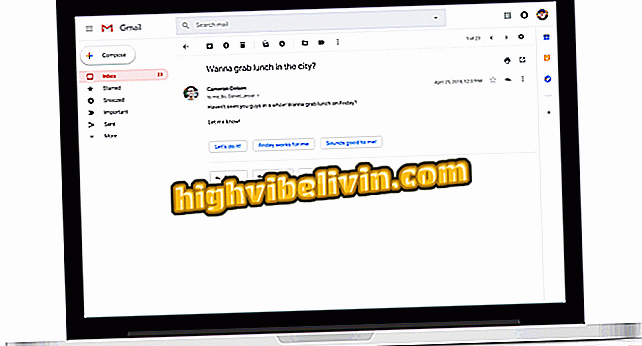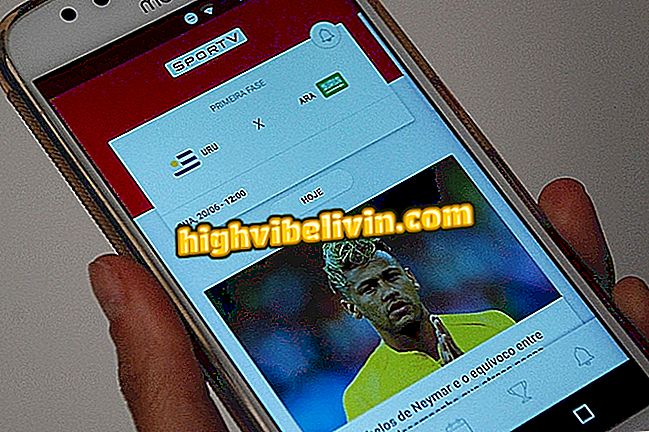Sådan konfigureres adgangspunktsfunktionen på en D-Link-router
D-Link-router kan konfigureres til at fungere som et adgangspunkt (på portugisisk). Funktionen kan være interessant at bringe Wireless Internet til områder, hvor dækningen fra den primære router er begrænset og er ofte et billigere og mere effektivt alternativ til gentagere og udvidere, for eksempel.
I den følgende vejledning lærer du hvordan du konfigurerer routeren fra producenten til at fungere på samme måde som et adgangspunkt. Vigtigt, tipet kan også hjælpe "genoplive" mærkevarer med den beskadigede WAN-port.
Router Security: Forstå risici og se tips til at beskytte dig selv

D-Link Router kan fungere som et adgangspunkt
Trin 1: Skift IP-adresse
Trin 1. Slut routeren til stikkontakten, og tilslut din computer via et Ethernet-kabel til en af LAN-portene på enheden.

Brug et Ethernet-kabel til at forbinde computeren til D-Link
Trin 2. Åbn browseren (Google Chrome, Mozilla Firefox eller noget andet), og indtast IP-adressen til routeren i søgelinjen. Adressen er som regel "192.168.0.1" (uden citater), men hvis det ikke virker, skal du læse denne anden vejledning eller se videoen nedenfor for at få adgang til enhedens indstillingsside;

Lær hvordan du finder routerens IP-adresse
Trin 3. Næste side åbnes med felterne til godkendelse. Standard brugernavn er "Admin" (uden anførselstegn) og adgangskoden er tom;
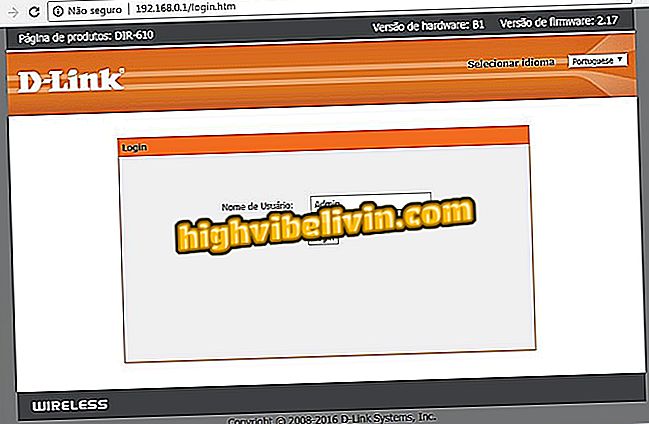
Log ind på D-Link router konfigurationspanel
Trin 4. Klik på topmenuen "Konfiguration" og derefter på undermenuen "Lokalt netværk";
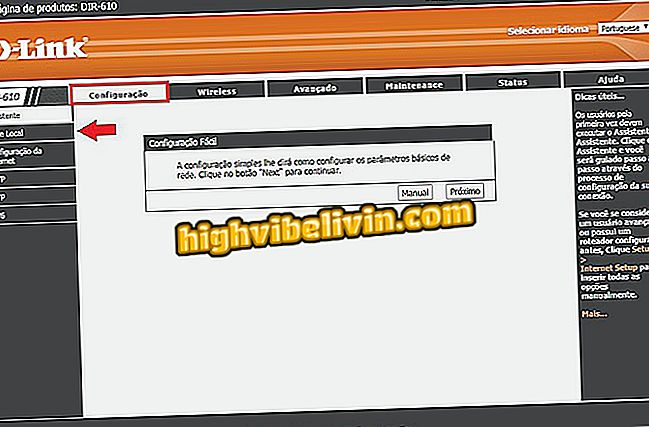
Gå til menuen vist i billedet
Trin 5. Skift IP-nummer til samme område som hovedrouteren. Hvis du for eksempel antager, at adressen er "192.168.1.1", skal du bruge "192.168.1.X" - bogstavet "X" er et tal større end "1" og mindre end "254". Når du har foretaget ændringen, skal du klikke på knappen "Anvend ændringer" og vente på, at routeren genstarter.
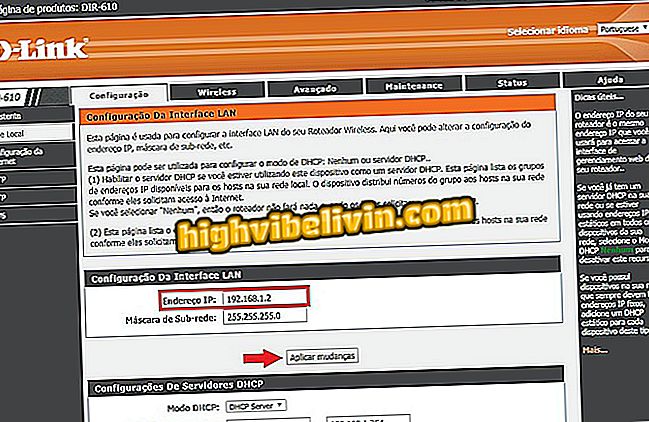
Ændre IP-adressen til D-Link-router
Trin 2: Deaktiver DHCP
Trin 1. Klik igen på "Konfiguration" og derefter på undermenuen "Lokalt netværk";
Lokal "i D-Link router konfigurationspanelTrin 2. I feltet "DHCP-tilstand" skal du vælge "Ingen" og klikke på knappen "Anvend ændringer"
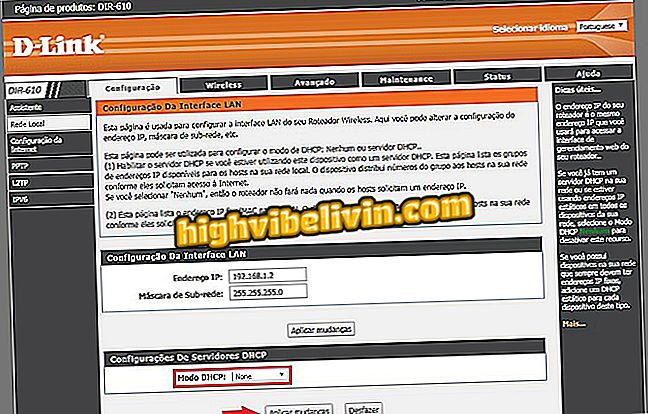
Deaktiver DHCP-tilstand
Trin 3: Konfigurer Wi-Fi-netværket
Trin 1. Gå nu til "Trådløs" topmenu;
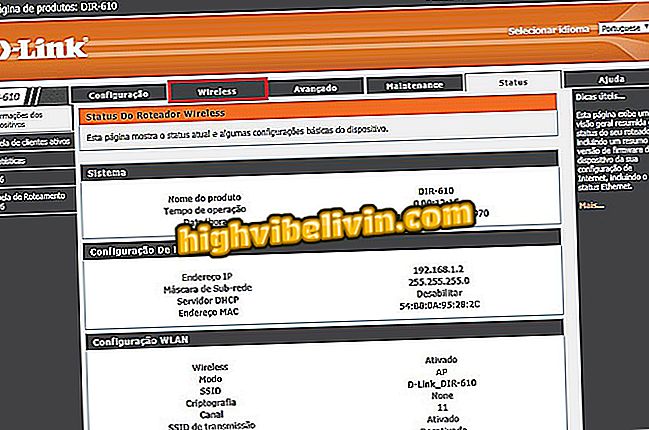
Klik på den trådløse forbindelse sektion
Trin 2. Sørg for, at "Aktiver Broadcast SSID" er markeret og indtast et navn til Wi-Fi-netværket i feltet "Navn (SSID)". Vælg "WPA-PSK / WPA2-PSK AES" i afsnittet "Sikkerhedsindstillinger" og indtast et kodeord i feltet "Foruddelt nøgle" for at beskytte den trådløse forbindelse. Glem ikke at klikke på "Apply" knappen for at gemme alle ændringer;
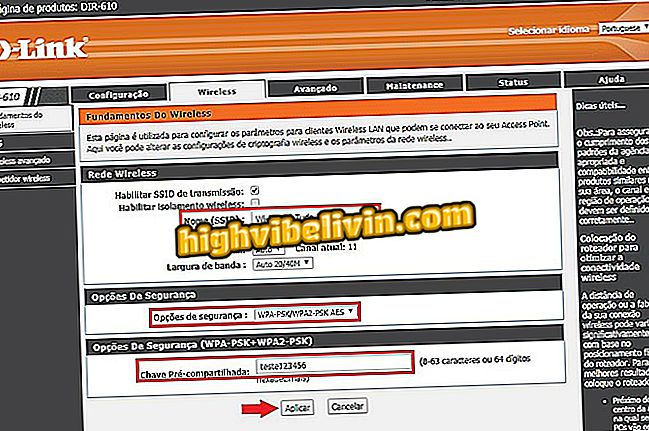
Konfigurer Wi-Fi-netværket af D-Link-router
Trin 3. Tilslut et andet (Ethernet) netværkskabel mellem LAN-portene på den primære router og den enhed, der skal fungere som adgangspunkt.

Tilslut hovedrouteren til routerens LAN-port via Ethernet-kablet
Sådan ændres routers kanal for at forbedre Wi-Fi-signalet? Lær i forummet